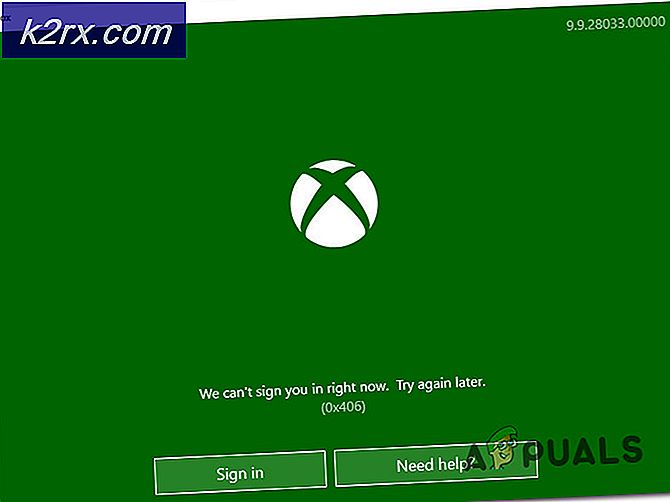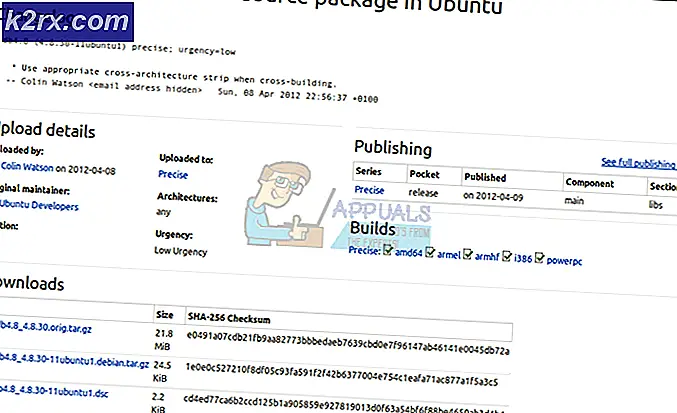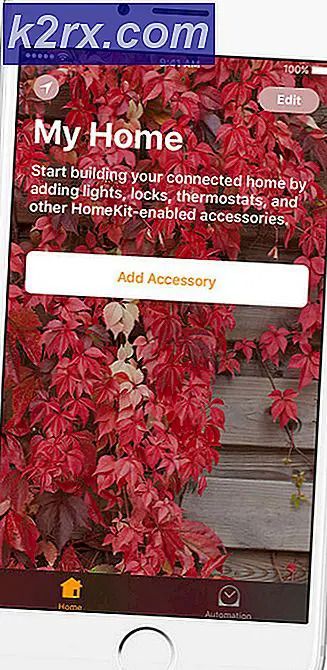Så här använder du Viber på Windows 10
I juni meddelades beta-versionen av Viber av Microsoft och den 25 juli den fullständiga versionen av ansökan lagde till i Windows-butiken. Det finns många nya funktioner som har förbättrat skrivbordsprogrammet (mer på det nedan) och förväntan är äntligen över.
Viber har varit tillgänglig för smarttelefonanvändare under ganska lång tid nu och släppandet av en Windows 10-stödd applikation har blivit uppfylld av spänningen av användarna. Viber kan användas för att skicka meddelanden och / eller göra ljud / videosamtal i high definition när du använder din internetanslutning. En estetiskt utformad, mycket användarvänlig applikation.
Installera Viber
För att installera Viber, följ dessa steg:
Tryck på Windows-knappen för att öppna startmenyn.
Skriv Butik och från förslaget klicka på
Skriv in i sökfältet till höger om fönstret Butik
Från sökresultatet, välj Viber under Apps and Games.
Klicka på Installera och följ instruktionerna på skärmen för att installera programmet.
Viber Funktioner på Windows 10
Som nämnts ovan finns det några spännande funktioner som har lagts till i den nyligen släppta versionen. En komplett lista över saker du kan göra med Viber:
Videosamtal
Du kan i princip göra ett videosamtal med någon från dina kontakter (som också har Viber installerat). När appen är öppen väljer du den kontakt du vill ringa och trycker på ikonen Kamera för att starta videosamtalet.
PRO TIPS: Om problemet är med din dator eller en bärbar dator, bör du försöka använda Reimage Plus-programvaran som kan skanna förvaret och ersätta korrupta och saknade filer. Detta fungerar i de flesta fall där problemet uppstått på grund av systemkorruption. Du kan ladda ner Reimage Plus genom att klicka härCortana stöd
Viber har nu cortana support. För att ringa eller skriva någon, kan du öppna Cortana och utfärda ett röstkommando. Du hittar Cortana bredvid Windows-ikonen på din enhet.
Snabbt svar
Även när ansökan inte är öppen får du dina meddelanden. Du kan klicka på dem och svara direkt utan att behöva öppna programmet själv!
Dela på Viber
Du kan dela text, länkar, foton, videoklipp eller till och med din plats på Viber utan problem från applikationen.
Chattar tillgängliga från startmenyn
Du kan svara på nya chattar eller starta ett nytt meddelande direkt från startmenyn. För att göra det måste du ange dina chattar eller kontakter på startmenyn från programmet.
Organisera klistermärken
I den uppdaterade versionen kan du ändra ordern eller helt gömma klistermärkena via klistermarknadsinställningarna. Gör så här genom att följa dessa steg:
Öppna klistermarknaden.
Klicka på Inställningarna
Tryck och håll återbeställningsknappen som avbildas av två vertikala linjer som innehåller tre punkter.
Dra för att sortera om.
För att dölja kan du helt enkelt klicka på döljet
Lagt till språkstöd
Språkstöd för både portugisiska och ryska språken har lagts till.
Gilla meddelanden
I gruppchattar har du möjlighet att gilla meddelanden nu! Tryck bara på hjärtatikonen innan meddelandet gör det.
Live Tile
Levande kakel på din Windows 10-enhet visar alla nyligen mottagna meddelanden!
PRO TIPS: Om problemet är med din dator eller en bärbar dator, bör du försöka använda Reimage Plus-programvaran som kan skanna förvaret och ersätta korrupta och saknade filer. Detta fungerar i de flesta fall där problemet uppstått på grund av systemkorruption. Du kan ladda ner Reimage Plus genom att klicka här